5 značajki naprednih korisnika u Chromeu koje bi svi trebali znati
Google Chrome jedan je od najpopularnijih web-preglednika na svijetu, ali zapravo je puno više značajki od nečega jednostavno dizajniranog za pregledavanje weba.
Chrome je gotovo mali samostalni operativni sustav s vlastitim aplikacijama i upravljačkom strukturom. Zapravo, kada su u pitanju Chromebookovi(Chromebooks) , on doslovno funkcionira kao operativni sustav.
Stoga bi vam bilo oprošteno da propustite neke od dubljih, naprednijih značajki koje softver nudi. Evo pet naprednih značajki Google Chromea(Google Chrome) bez kojih ne znate kako ste živjeli.

Kad je profiliranje dobra stvar
Svi operativni sustavi poput Windowsa(Windows) (i aplikacija poput Netflixa(Netflix) ) imaju korisničke profile. Što znači da više ljudi može dijeliti isti uređaj ili aplikaciju, a da pritom ne moraju dijeliti istu povijest aktivnosti, postavke i tako dalje.
Chrome nudi potpuno istu funkcionalnost, ali iz nekog razloga se čini da većina ljudi toga ili nije svjesna ili ne vidi smisao. Naravno, manje je vjerojatno da će ljudi dijeliti uređaje, ali to ne znači da profili u Chromeu(Chrome) nemaju druge(other) namjene.
Jedan sjajan način korištenja profila je korištenje jednog za posao, a drugog za osobnu upotrebu. To sprječava vaše osobne internetske navike da ikada zaprlja vaše radno računalo i omogućuje vam da imate zasebne podatke za prijavu za usluge koje se mogu pojaviti u obje postavke. Na primjer, možda imate poslovnu i osobnu pretplatu na Office 365 .
Pristup profilima ne može biti lakši. Samo(Just) kliknite gumb izbornika s tri točke u gornjem desnom kutu prozora Chrome(Chrome Window) i kliknite Postavke.( Settings.)
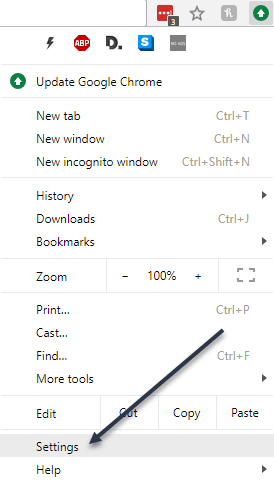
Sada kliknite Upravljanje drugim osobama( Manage other people) .

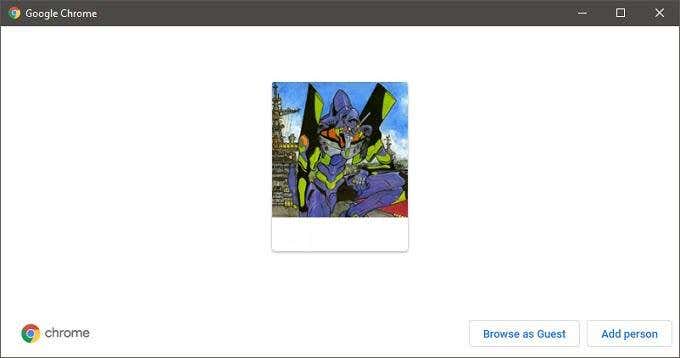
U prozoru koji se sada pojavi kliknite Dodaj osobu(click Add person) .
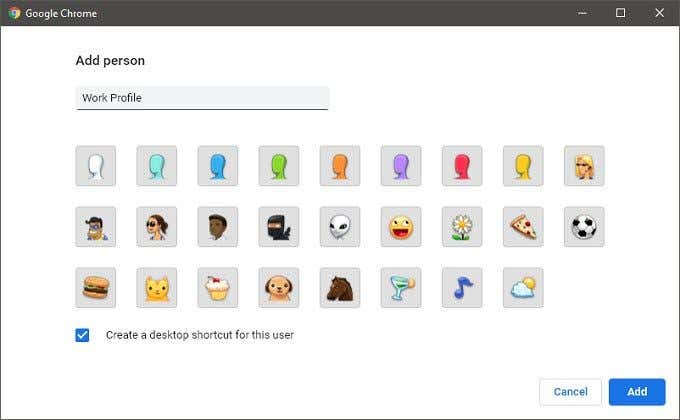
Dajte svom profilu ime i kliknite Dodaj( Add ) i imat ćete sjajan novi profil za korištenje! Profile možete mijenjati klikom na ikonu avatar profila(profile avatar icon) u gornjem desnom kutu prozora preglednika i odabirom profila po svom izboru.

Snagom višenamjenskog okvira!
Većina nas o adresnoj traci razmišlja kao o mjestu na koje stavljate URL-ove(URLs) , ali Googleova adresna traka zapravo nije adresna traka! Njegov pravi naziv je višenamjenski okvir(Omnibox ) i izravno je sučelje na Google tražilicu.
Vjerojatno ste već primijetili da možete jednostavno upisati pojmove za pretraživanje u višenamjenski okvir(Omnibox) i biti preusmjereni ravno na Google rezultate, ali mnogi ljudi ne znaju da možete raditi stvari poput matematičkih izračuna, konverzija, traženja vremena itd. Višenamjenski okvir(Omnibox) bez odlaska na stvarnu stranicu za pretraživanje da biste vidjeli odgovor.
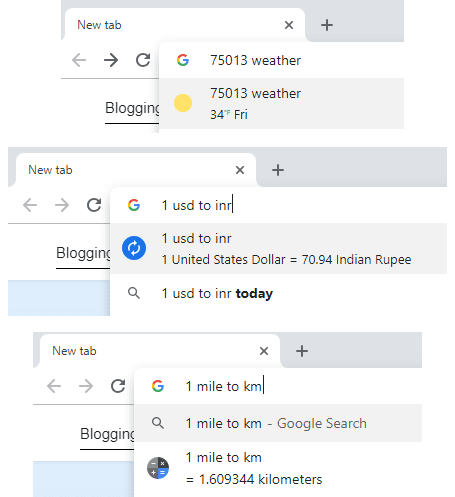
Omnibox ima puno više od ovoga, ali zaslužuje članak za sebe ako ga stvarno želite svladati.
Uklonite stres sa svojom zaporkom
Lozinke, lozinke posvuda i ne možemo se sjetiti nijedne!
Da, lozinke su bolna životna činjenica. Slabe se lozinke lako pamte, jake lozinke je teško pamtiti i zapravo nitko ne voli baratati njima na bilo koji način. Najbolje rješenje je korištenje dobrog upravitelja lozinki, ali većina ljudi se ne trudi i onda završi s lošim navikama kao što je dijeljenje istih lozinki na više usluga.
Google je priskočio u pomoć i sada uključuje odgovarajući upravitelj zaporki u samom Chromeu(Chrome) . Možete jednostavno pregledavati i tražiti korisnička imena i lozinke koje su spremljene u Chromeu(Chrome) , što je lijepo ako trebate oporaviti zaporku koju ste zaboravili.
Najnovija verzija Chromea(Chrome) sada također nudi generiranje jakih zaporki za vas kada se prijavite ili promijenite zaporku na web-mjestu. Te su zaporke također sinkronizirane s oblakom, tako da će vas pratiti gdje god se prijavite u Chrome .
Za pristup Upravitelju lozinki Chrome(Chrome Password Manager) jednostavno kliknite gumb izbornika , kliknite Postavke(Settings ) , a zatim kliknite Lozinke( Passwords) .

Ovdje možete pretraživati svoje zaporke, omogućiti ili onemogućiti opciju da Chrome ponudi spremanje vaših zaporki i brzo vidjeti za koje web-lokacije imate spremljene lozinke. Također možete omogućiti automatsko potpisivanje tako da se možete prijaviti na web-mjesto bez potrebe da ništa upisujete ručno.

Premještanje više kartica promijenit će vam život
Pregledavanje karticama(Tabbed) bilo je apsolutna revolucija, ali upravljanje karticama može biti pravi napor. Pogotovo kada ih vučete jednog po jednog u njihove odgovarajuće prozore.
Ispostavilo se da nikada nije bilo potrebe za tako mukotrpnim premještanjem svake kartice pojedinačno u drugi prozor Chromea . (Chrome)Ako jednostavno držite Ctrl dok kliknete na kartice, možete ih premjestiti u grupe. Da(Yup) , i mi smo se osjećali prilično glupo kad smo saznali.
Isključite zvuk web-lokacija kako biste sačuvali razum
Web je pun medijskog bogatstva, ali može biti i luda kakofonija. Popover oglasi i drugi neželjeni tvorci buke mogu frustrirati i ometati. Što je još gore, pronalaženje krivca može biti muka među svim karticama koje imate otvorene.
Chrome vam ovdje pomaže na dva načina. Prije(First) svega, web-mjesta koja reproduciraju zvuk imaju malu ikonu zvučnika u naslovu kartice. Tako možete brzo vidjeti koji od njih nešto prenose kroz zvučnike. Da biste brzo obuzdali buku, jednostavno desnom tipkom miša kliknite karticu i kliknite Isključi mjesto(Mute site) .

Samo zapamtite da će sve kartice otvorene na toj stranici sada biti isključene, pa ako zapravo želite čuti zvuk, možete jednostavno obrnuti proces.
Više od samo sjajnog imena
Popis Chromeovih značajki o kojima bi korisnici trebali(should ) znati je prilično dugačak, a sigurni smo da ih ne poznajemo ni sve. Nakon što se udubite u napredne naredbe za višenamjenski okvir(Omnibox) , putovanje niz zečju rupu doista postaje intenzivno, ali to je priča za drugi dan. Uživati!
Related posts
Sjajne nove značajke u pregledniku Google Chrome v73
Kako izvesti i uvesti Chrome oznake
Kako napraviti sigurnosnu kopiju povijesti Google Chromea
Što je poboljšana zaštita u Google Chromeu i kako je omogućiti
Što je Software Reporter Tool u Chromeu i kako ga onemogućiti
Metode istraživanja korisnika usluge Google Analytics za povećanje prometa na web-mjestu
Koju verziju preglednika Google Chrome imam?
9 skrivenih značajki u Google kartama koje biste trebali provjeriti
Top 5 novih Gmail značajki koje ćete isprobati u 2019
Kako postaviti sinkronizaciju preglednika Google Chrome
Kako popraviti pogreške SSL sigurnosnog certifikata u Chromeu
Kako ukloniti Chrome kojim upravlja vaša organizacija
Postavite Chrome Remote Desktop za daljinski pristup bilo kojem računalu
Kako upravljati oznakama u pregledniku Google Chrome
8 najboljih dodataka za Google Chrome PDF Editor
Kako promijeniti jezik na Google Chromeu
Chrome Password Manager: kako ga koristiti i je li to sve što vam treba?
20 najboljih dodataka i proširenja za Gmail za napredne korisnike e-pošte
7 Google Home Mini značajki koje će vam se svidjeti
Zašto Chrome ima toliko pokrenutih procesa?
